 个人网上银行U盾使用指南三.docx
个人网上银行U盾使用指南三.docx
- 文档编号:24783027
- 上传时间:2023-06-01
- 格式:DOCX
- 页数:21
- 大小:950.63KB
个人网上银行U盾使用指南三.docx
《个人网上银行U盾使用指南三.docx》由会员分享,可在线阅读,更多相关《个人网上银行U盾使用指南三.docx(21页珍藏版)》请在冰豆网上搜索。
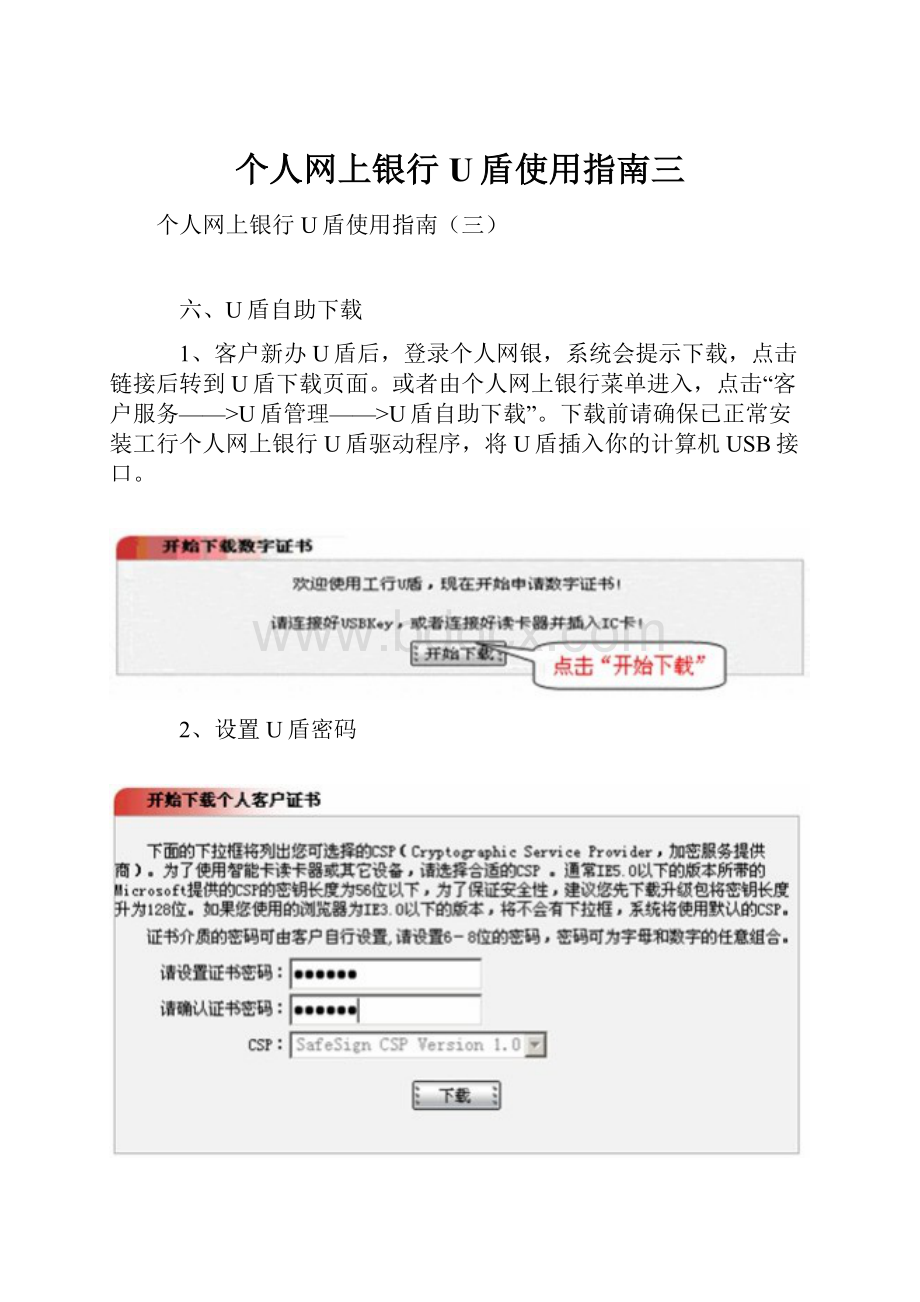
个人网上银行U盾使用指南三
个人网上银行U盾使用指南(三)
六、U盾自助下载
1、客户新办U盾后,登录个人网银,系统会提示下载,点击链接后转到U盾下载页面。
或者由个人网上银行菜单进入,点击“客户服务——>U盾管理——>U盾自助下载”。
下载前请确保已正常安装工行个人网上银行U盾驱动程序,将U盾插入你的计算机USB接口。
2、设置U盾密码
3、将上面设置的密码再次输入
4、有些系统会有类似下面的“潜在的脚本冲突”,全部点击“是”才可以
5、最终系统提示个人客户证书U盾下载成功。
七、U盾不能正常使用问题与解决办法
随着个人网上银行尤其是U盾客户数量的大量增加,客户U盾不能正常使用等服务问题也日益突出,现将日常碰到的问题与解决办法总结如下,凡是客户打电话反映U盾异常问题时,请各支行客户经理详细询问原因与错误提示,按照以下流程处理。
在电话指导不能解决故障情况下,应提供上门服务,各营业网点客户应由各开户网点客户经理进行维护,对于特殊问题可上报至个人金融业务部电子银行专业人士协调解决。
1、先查看客户是否已安装U盾证书驱动程序,检测方式:
点击操作系统的“开始——>程序”,查看是否有“工行个人网上银行证书工具软件——捷德——智能卡管理”,如果没有,请指导客户通过工行网站下载驱动程序并安装。
(配有U盾安装光盘的,建议不要使用,因为安装光盘对WindowsXPSP3及Vista系统不支持)
2、如果已安装,请打开智能卡管理,如果介面为英文,则必须将驱动程序卸载后重装。
造成此现象的原因为,客户多次安装了U盾驱动程序。
3、正常情况下,打开智能卡管理,页面为中文,列表中应有6项,插入U盾后,其中一个状态应显示为“工作”,如下图所示
3.1如果列表中是6项,且状态显示为“工作”,点击菜单中的“硬件令牌——>显示硬件令牌对象”
3.2查看U盾中是否个人ID信息,如下图所示,格式为“客户CIS号+.P.+城市号”
3.3如果没有信息,说明客户证书U盾仍未下载或信息丢失,未下载的通过登录个人网上银行,选择“客户服务——>U盾管理——>U盾自助下载”进行下载,信息丢失的,必须到银行网点,通过“网上银行内部管理系统——>个人证书管理——>个人证书恢复”处理。
3.4如果查询ID信息正常,则在桌面上打开IE浏览器,点击菜单中的“工具——>Internet选项”,点击“内容——>证书”,查看是否有该U盾的ID信息。
3.5如果有与智能卡管理信息中同样的ID信息,则表示U盾一切正常,可以正常支付。
如果在此证书列表中空白,看不到该U盾的ID信息,则需要执行“捷德证书导入.exe”程序(由工行客户经理提供),执行程序前请先关闭所有网页。
4、在智能卡管理中如果插入U盾后硬件令牌状态仍然显示不存在,应检查计算机是否正常识别U盾驱动,解决办法为在桌面“我的电脑”图标上点击鼠标右键,选择“属性”,点击“硬件——>设备管理器”,查看是否有不能正常识别的智能卡设备(带黄色感叹号的设备),一般在智能卡阅读器、智能卡设备或其他设备项目中。
4.1在不正常的智能卡设备上点击右键,选择“更新驱动程序”,或者双击打开属性页面,选择“重新安装驱动程序”。
4.2出现升级设备驱动程序向导,按提示点击“下一步”
4.3继续点击下一步
4.4向导正常找到驱动程序
4.5如果提示“Windows已完成安装这个设备的软件”,则表示安装成功。
4.6设备上的黄色感叹号消失,再次查看智能卡管理,状态应由“不存在”变为“工作”
5、如果在上一步中自动查找,找不到所需的驱动程序,无法完成安装,如下图所示,则需要手动指定位置安装
5.1将“捷德U盾Drivers.zip”驱动程序包(由工行客户经理提供)解压到客户计算机,然后在不正常智能卡设备上点击鼠标右键,选择更新驱动程序
5.2系统打开硬件更新向导,选择“是,仅这一次”,后点击下一步
5.3选择“从列表或指定位置安装(高级)(S)”,点击下一步
5.4选择“不要搜索,我要自己……”,点击下一步
5.5选择“从磁盘安装”,点击下一步
5.6点击浏览
5.7查找捷德U盾驱动手工安装解压目录
5.8点击打开后,再选择确定,出现安装画面,如果还有找不到的文件,继续点击浏览查找其他目录,找到相应文件,点击确定,完成安装
5.9如果提示“该向导已经完成了下列设备的软件安装”,则表示安装成功
如果仍然无法安装,该系统可能需要修复或重装
6、如果打开“智能卡管理”,发现智能卡列表为空,一般情况下表示所使用的计算机操作系统智能卡服务不正常,有可能该系统为****精简版、****论坛版、****电脑公司版等等,为了追求速度,将智能卡服务删除掉了,需要重装智能卡服务。
可以通过“开始—>设置—>控制面板—>管理工具—>服务”查看智能卡服务状态
正常状态为已启动,自动:
(该项服务可能显示为智能卡或SmartCard,均可)
不正常时未启动、手动或根本无此项服务。
你可以双击打开,将该项服务改为自动和启动
6.1不正常时修复方法:
将“智能卡服务修复.zip”程序包(由工行客户经理提供)解压到客户计算机,
6.2从解压文件夹中先运行“scardsvr-all.bat”
点击确定,按任意健退出,再运行“SmartCardService.exe”
智能卡修复完成
7、如果在智能卡管理中只有两项时,如下图所示,也会造成U盾不能被计算机识别,在设备管理器中查看没有不正常的设备
7.1此时需要安装捷德U盾驱动补丁程序,将U盾拔掉,关闭智能卡管理工具,运行程序“StarKey100DriverV20_CN.exe”(由工行客户经理提供)
7.2安装完成后,再次打开智能卡管理工具,并将U盾插上计算机,可以发现智能卡状态已正常。
如果仍然无效,建议重启计算机
7.3查看设备管理器,智能卡设备项目下恢复到正常6个设备的状态
8、如果在打开智能卡服务时,系统提示当前没有运行证书注册程序,是否现在启动证书注册程序,应点击“是”(存在此现象会造成U盾无法签名),系统出现智能卡管理窗口,查看证书是否为“运行的”或“工作”。
将窗口关闭再次打开,查看是否还会提示此错误信息,如果已消失,表明系统已正常,如果仍然提示,请将驱动程序卸载后重装,一般可以解决问题。
出现此现象的原因为部分杀毒程序或其他优化软件将此注册程序误删除而造成的
八、其他事项
1、在安装工行网上银行安全控件程序、驱动程序等软件时,有可能被部分杀毒软件拦截,如瑞星、卡巴斯基等,应选择允许执行、同意、放过等操作,否则将安装不成功。
2、插件免疫问题。
经常碰到有第三方优化、设置软件将银行插件免疫情况,即已正常安装安全控件程序,但密码框、验证码框仍然不能正常显示,这时应使用相关软件取消免疫,重启IE浏览器即可。
可以直接执行“取消对工行网银插件免疫程序.reg”(由工行客户经理提供)来取消对安全插件的免疫。
3、交易时提示您有控件没有成功下载到本地。
此问题是由于客户计算机未成功安装我行签名控件导致,建议客户到我行门户网站重新安装最新版本控件程序并关闭相关拦截即可解决。
4、客户在使用证书时弹出提示框提示:
“0x0bb9fd3d指令引用的0x6909a40b内存,该内存不能为written(或read),要终止程序请单击确定,要调试程序单击取消”。
该问题一般源于客户的默认输入法为非英文,建议客户在桌面右下脚输入法图标处点击鼠标右键――选择设置,如果默认输入语言框为微软拼音2003,请改成简体中文――美式键盘即可。
5、U盾下载时报31456错误代码
客户自助下载证书系统为何提示“31456”,该问题是由于,客户已错过了自助下载证书的时间周期(激活码过期)。
为此,客户需要本人持网银注册卡、有效身份证件及U盾证书,到我行指定证书代理网点进行“证书下载”。
- 配套讲稿:
如PPT文件的首页显示word图标,表示该PPT已包含配套word讲稿。双击word图标可打开word文档。
- 特殊限制:
部分文档作品中含有的国旗、国徽等图片,仅作为作品整体效果示例展示,禁止商用。设计者仅对作品中独创性部分享有著作权。
- 关 键 词:
- 个人 网上银行 使用指南
 冰豆网所有资源均是用户自行上传分享,仅供网友学习交流,未经上传用户书面授权,请勿作他用。
冰豆网所有资源均是用户自行上传分享,仅供网友学习交流,未经上传用户书面授权,请勿作他用。


 《当代世界政治与经济》.docx
《当代世界政治与经济》.docx
